首先给出一套思路

简言
由于个人用户难以实现公网的环境,所以用Tailscale工具进行手机和电脑的直通,实现远程局域网搭建。
然后通过局域网串流这项功能进行游戏。
推荐使用sunshine和moonlight软件。
第一步:打开电脑。
事实上最好让电脑永远处于待命状态最好,当然不是让它一直开着,而是通过一些特殊手段可以远程控制电脑开关。
这里也有几套方案
1.bios开启“定时开机”。
2.bios开启“来电自启”,然后买一个智能排插。通过远程控制智能排插就能随时随地开关电脑。(智能排插50左右)
3.bios开启“网络唤醒”,如果路由器是openwrt或者其他自刷的大多都有这个功能,也有部分高端路由器也带有这个功能。
如果路由器没有功能,向日葵啥的也有买开机棒,一头接网线,一头插电脑上。也能通过“网络唤醒”打开电脑。
第二步:安装Tailscale软件
打开Tailscale官网(https://tailscale.com/)
windows安装完成,登录完成以后,记得去右下角找到Tailscale-右键-log in...
手机版去谷歌商店找到Tailscale,安装登录是同样的操作,记得账户要和windows的Tailscale登录同一个
这里有详细安装使用教程https://www.bilibili.com/video/BV1Kk4y1V7wA
第三步:安装sunshine软件(只有运行游戏的那边才要安装)
打开sunshine下载地址(https://github.com/LizardByte/Sunshine/releases/tag/v0.21.0)找到 sunshine-windows-installer.exe 点击下载
下载完成以后双击安装。
下载ViGEmBus虚拟手柄。(http://pan.doullse.com/games/switch/ViGEmBusSetup_x64.msi)
安装完成后,右键sunshine图标,点击restart,重启一下sunshine。
这里有详细的安装和配置教程(https://www.bilibili.com/video/BV1SY411v7p4)
本地的网页可以进行修改配置(https://localhost:47990/)如果出现“不是私密链接”可以点击左下角高级,然后点击继续前往。
输入用户名和密码,(记好,不然以后修改设置就非常麻烦)
进入设置页面-Configuration-Origin Web UI Allowed 修改为 Anyone may access Web UI(这是用来给后面的测试是否同一网段使用的。)
点击左下角的save,然后再点击新出现的apply。等待sunshine重启。
sunshine重启完成后,将电脑重启。重启完成后,再次查看设置页面,看看sunshine有没有正常启动,还有Anyone may access Web UI 是否有设置成功
第四步:安装手机moonlight软件,并测试连接状态
确保你的手机和电脑使用Tailscale连接到同一个局域网了。
可以通过Tailscale软件查看到电脑ip(应该是100开头的网段),手机上输入“https:(电脑的Tailscale网段):47990”。
如果出现“不是私密链接”则连接到同一个局域网了
打开moonlight-右上角“+”号-输入电脑的Tailscale网段-点击确定
此时回到moonlight首页,准备串流的电脑图标上应该有个锁,点击它。
回到电脑上,打开sunshine的设置页面-pin 然后根据提示输入moonlight上的数字。
moonlight相关设置
打开moonlight-左上角齿轮。
视频分辨率:720p,帧数:30,码率:5.0。
往下拉,有个显示屏幕控制按钮,打开以后就可以不用外接手柄,直接搓屏幕了。
输出是可以在sunshine设置页面修改的。支持xbox和ps4。通过steam的话就能映射更多的按键了。
非特殊说明,本博所有文章均为博主原创。
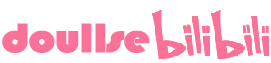

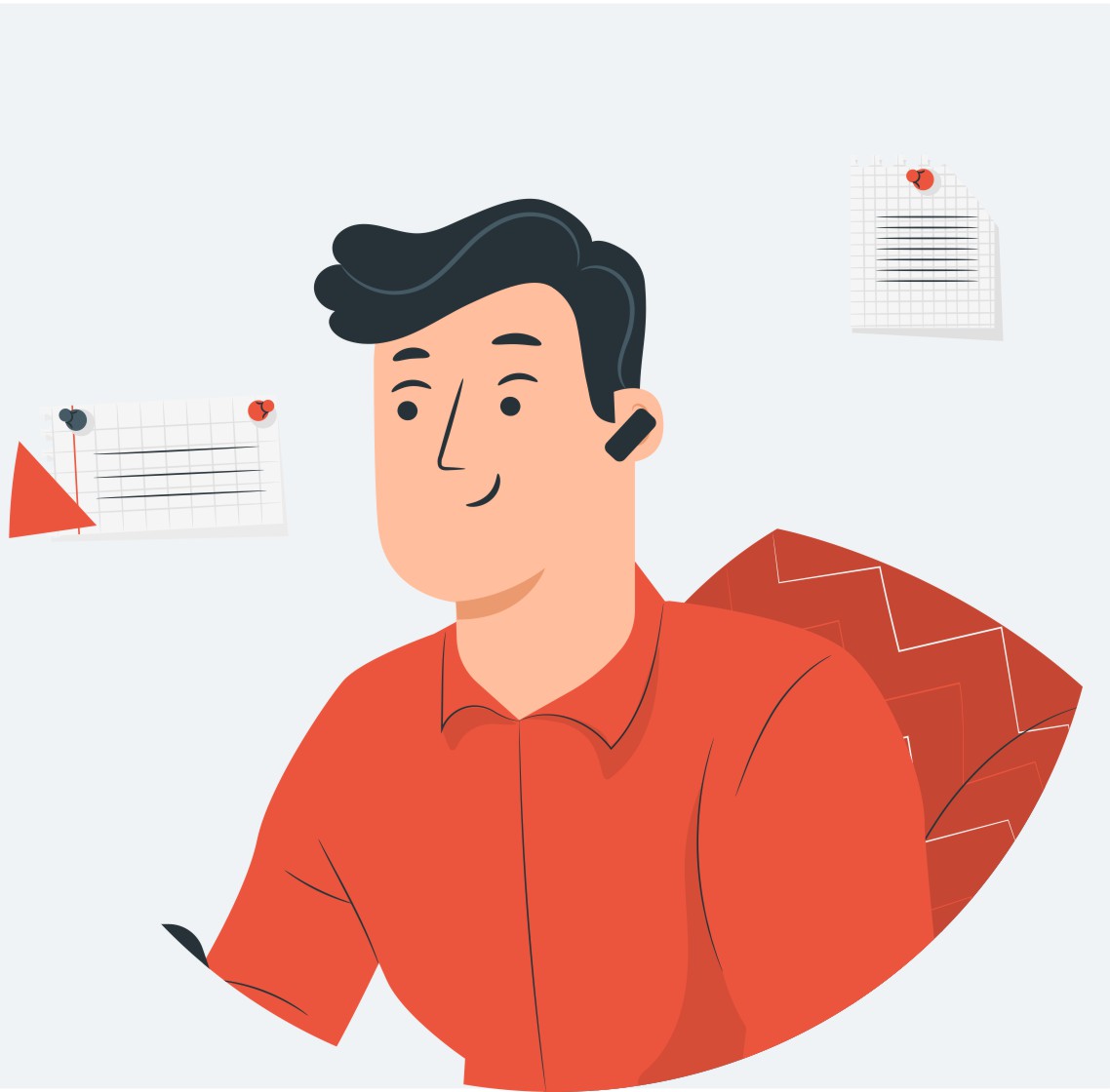

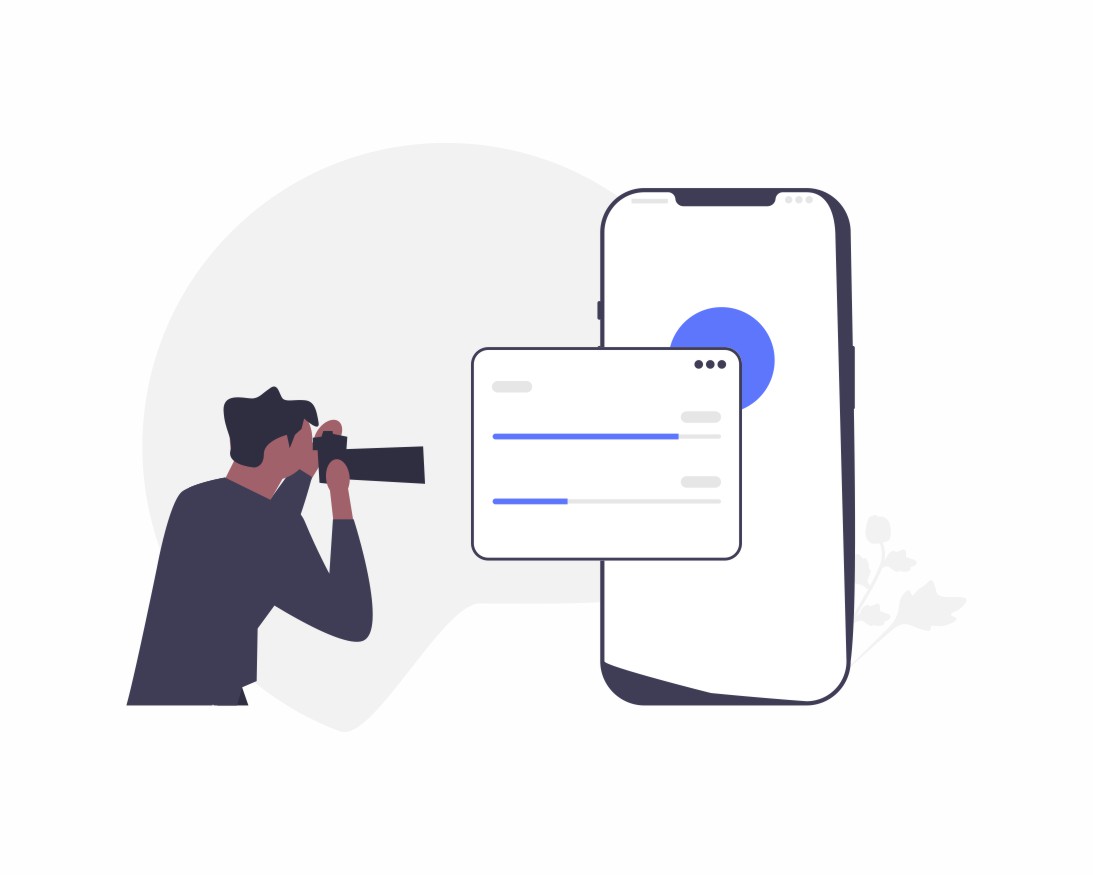
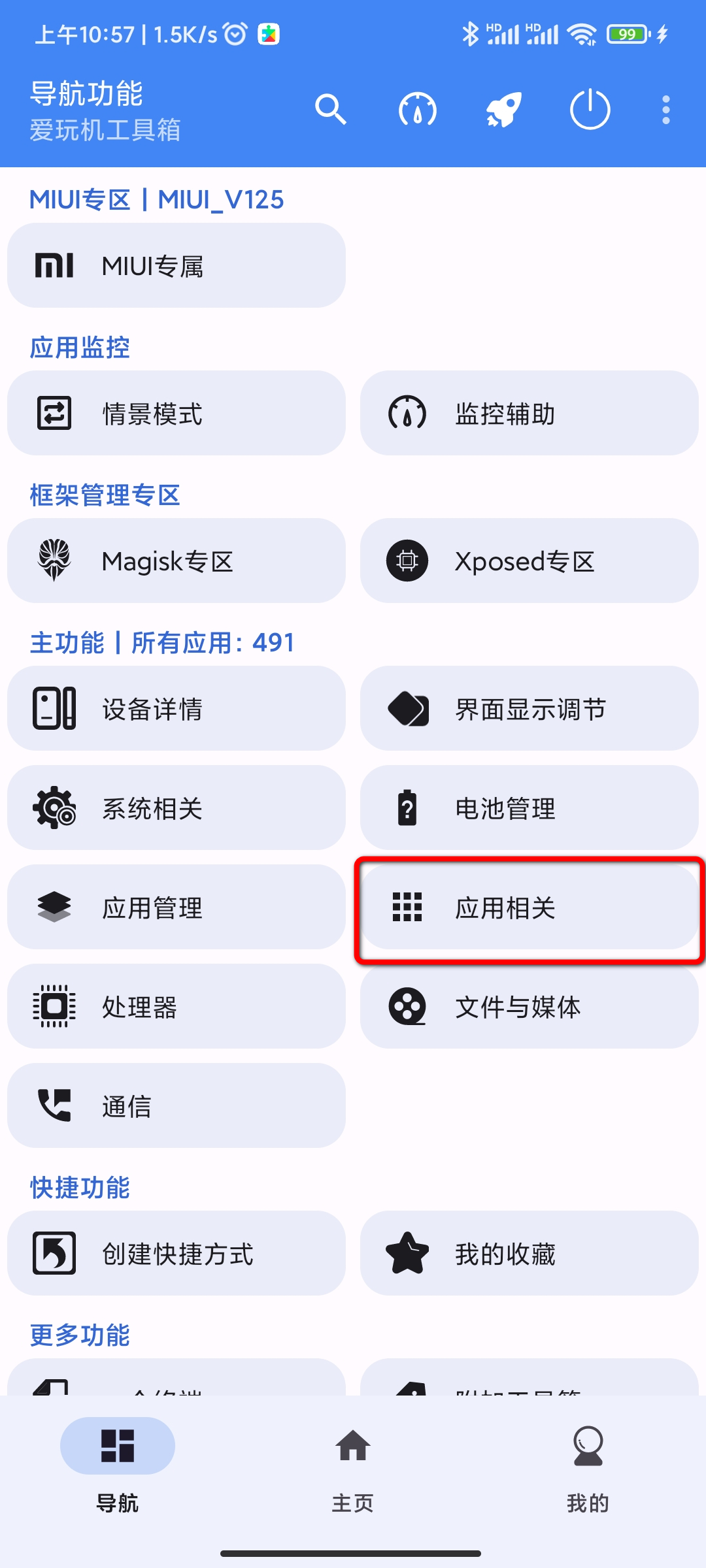

共有 0 条评论